Topcon TopSURV User Manual [ru]

TopSURV
Руководство пользователя
Номер по каталогу 7010-0493 Редакция “H”
© Авторские права принадлежат Topcon Positioning Systems, Inc. Май, 2006 г.
Авторское право Topcon Positioning Systems, Inc. распространяется на все содержание данного руководства и защищено по закону. Запрещается использовать, предоставлять, копировать, записывать в запоминающих устройствах, отображать, продавать, изменять, распространять и любым другим способом воспроизводить содержимое этого руководства без письменного разрешения Topcon.

Оглавление
Оглавление
Предисловие............................................................... |
vii |
Условия и положения................................................................................. |
vii |
Соглашения, принятые в руководстве...................................................... |
xi |
Глава 1 Введение...................................................... |
1-1 |
Системные требования ............................................................................ |
1-1 |
Установка TopSURV.................................................................................. |
1-1 |
Удаление TopSURV .................................................................................. |
1-6 |
Разграничение доступа ............................................................................ |
1-6 |
Демонстрационный режим....................................................................... |
1-7 |
Глава 2 Подготовка к работе .................................. |
2-1 |
Подключение спутникового приемника GPS+ ........................................ |
2-1 |
Подключение тахеометра ........................................................................ |
2-2 |
Подключение нивелира............................................................................ |
2-3 |
Глава 3 Создание нового проекта ......................... |
3-1 |
Создание набора настроек приемника GPS+......................................... |
3-4 |
Настройка съемки в режиме RTK....................................................... |
3-6 |
Настройка светодальномера ...................................................... |
3-13 |
Настройка mmGPS....................................................................... |
3-13 |
Настройка съемки в режиме RTK с накоплением данных |
|
измерений..................................................................................... |
3-14 |
Настройка съемки в сетевом режиме RTK...................................... |
3-16 |
Настройка съемки для методов VRS и FKP. ............................. |
3-16 |
Настройка конфигурации съемки в сетевом режиме RTK с |
|
постобработкой............................................................................ |
3-21 |
Настройка съемки в режиме RT DGPS............................................ |
3-22 |
Настройка съемки в режиме RT DGPS с постобработкой........ |
3-25 |
Сетевой режим DGPS.................................................................. |
3-26 |
P/N 7010-0713 |
i |
|
|

Оглавление
Настройка съемки в режимах PP Kinematic (Кинематика с |
|
постобработкой) и PP DGPS ............................................................ |
3-26 |
Настройка статической съемки с постобработкой.......................... |
3-28 |
Создание конфигурации для Тахеометра ............................................ |
3-31 |
Настройка съемки тахеометром в ограниченном режиме............. |
3-39 |
Настройка конфигурации........................................................................ |
3-40 |
Общие настройки.................................................................................... |
3-43 |
Прикрепление фоновых изображений (подложек)............................... |
3-44 |
Глава 4 Организация хранения данных............... |
4-1 |
Добавление и редактирование точек...................................................... |
4-2 |
Организация точек в линейных объектах............................................... |
4-5 |
Режим работы с линейными объектами Code-String (Код-Строка).4-6 Работа с линиями в режиме Code - Control Code (код - управляющий
код)........................................................................................................ |
4-8 |
Режим работы с линиями a (Точка/Линия/Площадной объект)..... |
4-10 |
Операция "New Object" (Новый Объект) .................................... |
4-11 |
Select Object (Выбрать объект)................................................... |
4-12 |
End Object (Закрыть объект) ....................................................... |
4-14 |
Change Insert Location (Изменить Место Вставки) .................... |
4-15 |
Добавление и редактирование кодов ................................................... |
4-16 |
Добавление и редактирование списков точек...................................... |
4-17 |
Добавление и редактирование слоев................................................... |
4-19 |
Добавление и редактирование шаблонов поперечников.................... |
4-21 |
Добавление и редактирование трасс.................................................... |
4-22 |
Добавление и редактирование линейных объектов............................ |
4-29 |
Операции с необработанными данными.............................................. |
4-31 |
Добавление и редактирование сеансов измерений ............................ |
4-32 |
Глава 5 Импорт и экспорт данных........................ |
5-1 |
Импорт данных.......................................................................................... |
5-1 |
Импорт из проекта............................................................................... |
5-1 |
Импорт из файла… ............................................................................. |
5-4 |
… Импорт из файлов текстовых форматов................................. |
5-5 |
… Импорт из файлов с различными типами данных.................. |
5-6 |
ii |
TopSURVРуководство пользователя |
|
Оглавление |
Импорт из контроллера....................................................................... |
5-7 |
Экспорт....................................................................................................... |
5-8 |
Экспорт в проект.................................................................................. |
5-8 |
Экспорт в файл.................................................................................. |
5-11 |
Экспорт в контроллер........................................................................ |
5-14 |
Экспорт сеансов измерений в GPS+ приемник............................... |
5-15 |
Глава 6 Выполнение съемки с TopSURV ............. |
6-1 |
Съемка с помощью приемника GPS+...................................................... |
6-1 |
Локализация......................................................................................... |
6-2 |
Запуск базы.......................................................................................... |
6-4 |
Подготовка к работе в режиме mmGPS+ .......................................... |
6-5 |
Калибровка передатчика............................................................... |
6-5 |
Подготовка сенсора ....................................................................... |
6-7 |
Выполнение топографической съемки.............................................. |
6-9 |
Выполнение съемки в режиме Auto Topo (Авто Топо) ................... |
6-11 |
Съемка поперечников ....................................................................... |
6-12 |
Найти станцию................................................................................... |
6-13 |
Обмеры рулеткой .............................................................................. |
6-14 |
Съемка в режиме статики................................................................. |
6-15 |
Съемка с помощью тахеометра............................................................. |
6-16 |
Установка задней точки .................................................................... |
6-16 |
Настройка съемки пикетов................................................................ |
6-18 |
Съемка пикетов полными приемами ............................................... |
6-20 |
Измерение Углов/Расстояний полными приемами ........................ |
6-21 |
Обратная засечка.............................................................................. |
6-22 |
Превышение....................................................................................... |
6-23 |
Дистанционное управление.............................................................. |
6-25 |
Съемка поперечников ....................................................................... |
6-26 |
Найти станцию................................................................................... |
6-28 |
Обмеры рулеткой .............................................................................. |
6-28 |
Определение неприступного расстояния........................................ |
6-30 |
Съемка в режиме Auto Topo (Авто Топо)......................................... |
6-30 |
Сканирование….................................................................................6-32 |
|
…Сканирование с помощью цифровых фотографий............... |
6-33 |
P/N 7010-0713 |
iii |
|
|

Оглавление
…Сканирование без помощи цифровых фотографий.............. |
6-39 |
Функция мониторинга........................................................................ |
6-41 |
Выполнение нивелировочных работ..................................................... |
6-43 |
Поверка угла i .................................................................................... |
6-43 |
Нивелирование.................................................................................. |
6-45 |
Глава 7 Вынос точек в натуру (Разбивка)............ |
7-1 |
Вынос точек в натуру................................................................................ |
7-2 |
Вынос по заданному направлению ......................................................... |
7-6 |
Вынос в натуру списка точек.................................................................... |
7-8 |
Вынос в натуру профилей........................................................................ |
7-9 |
Вынос в натуру смещенного профиля .................................................. |
7-11 |
Вынос в натуру смещенной кривой по трем точкам ............................ |
7-14 |
Вынос в натуру точки пересечения смещенных прямых..................... |
7-16 |
Вынос в натуру смещенной кривой....................................................... |
7-18 |
Вынос в натуру смещенной спирали..................................................... |
7-20 |
Вынос в натуру трасс.............................................................................. |
7-21 |
Вынос в натуру откоса............................................................................ |
7-24 |
Вынос в натуру трассы в реальном времени....................................... |
7-27 |
Вынос в натуру DTM (Цифровой Модели Рельефа)............................ |
7-29 |
Вынос в натуру цепи точек..................................................................... |
7-31 |
Разбивка с помощью нивелира ............................................................. |
7-32 |
Вынос в натуру точек с помощью ЦН.............................................. |
7-32 |
Вынос в натуру списка точек с помощью ЦН.................................. |
7-33 |
Вынос в натуру превышения............................................................ |
7-34 |
Глава 8 Модуль COGO (Расчеты) .......................... |
8-1 |
Обратная геодезическая задача ............................................................. |
8-1 |
Обратная геодезическая задача для списка точек................................ |
8-2 |
Засечка....................................................................................................... |
8-3 |
Расстояние от точки до линии ................................................................. |
8-4 |
Прямая геодезическая задача................................................................. |
8-5 |
Расчет хода ............................................................................................... |
8-6 |
Решения круговых кривых........................................................................ |
8-7 |
Решение круговой кривой................................................................... |
8-7 |
iv |
TopSURVРуководство пользователя |
Оглавление |
|
Точка поворота и тангенсы................................................................. |
8-8 |
Построение кривой по трем точкам................................................... |
8-8 |
Радиус и точки ..................................................................................... |
8-9 |
Вычисление площади............................................................................. |
8-10 |
Построение многоугольника по известной площади........................... |
8-11 |
Построение многоугольника по его площади - подбор точки........ |
8-11 |
Построение многоугольника по известной площади - метод подбора |
|
отрезков.............................................................................................. |
8-12 |
Преобразования координат ................................................................... |
8-14 |
Поворот .............................................................................................. |
8-14 |
Перенос.............................................................................................. |
8-15 |
Масштаб............................................................................................. |
8-16 |
Приложение A Операции mmGPS......................... |
A-1 |
Обратная засечка..................................................................................... |
A-1 |
Полевая поверка...................................................................................... |
A-7 |
Опции mmGPS........................................................................................ |
A-13 |
Приложение B Вводное руководство |
|
пользователя Topcon Link ..................................... |
B-1 |
Использование Topcon Link для работы с тахеометрами.................... |
B-2 |
Создание файла опорных точек........................................................ |
B-2 |
Редактирование файла опорных данных......................................... |
B-3 |
Добавить точку.............................................................................. |
B-3 |
Сохранение файла в формате GTS-7 Points.............................. |
B-4 |
Передача файлов опорных данных.................................................. |
B-4 |
Загрузка (из тахеометра) файлов необработанных данных........... |
B-6 |
Ввод, просмотр и редактирование файлов необработанных данных |
|
.............................................................................................................. |
B-8 |
Вычисление и уравнивание координат точек................................. |
B-12 |
Перевод файлов необработанных данных в формат GIS............ |
B-13 |
Использование Topcon Link для работы с GPS-приемниками........... |
B-14 |
Передача файлов из GPS-приемника ............................................ |
B-14 |
Перевод файлов необработанных данных в формат RINEX ....... |
B-15 |
P/N 7010-0713 |
v |
|
|

Оглавление
Применение Topcon Link к файлам TopSURV..................................... |
B-17 |
Загрузка проектов TopSURV............................................................ |
B-17 |
Открытие, просмотр и редактирование GPS-файлов TopSURV.. B-18
Просмотр координат точек......................................................... |
B-20 |
Изменение высоты антенны и способа ее измерения............. |
B-20 |
Вычисление координат............................................................... |
B-21 |
Просмотр базовых векторов...................................................... |
B-21 |
Добавление новой опорной точки к параметрам локализации... B- |
|
22 |
|
Сохранение файла ..................................................................... |
B-23 |
Преобразование файла TopSURV в файл координат .................. |
B-23 |
Просмотр преобразованных файлов.............................................. |
B-24 |
vi |
TopSURVРуководство пользователя |

Предисловие
Благодарим Вас за приобретение этого изделия производства фирмы Topcon. Сведения, содержащиеся в этом руководстве (далее «Руководство») подготовлены фирмой Topcon Positioning Systems (далее «TPS») для владельцев изделий производства фирмы Topcon. Это руководство по эксплуатации было составлено для того, чтобы помочь использовать изделие при приведенных ниже условиях и положениях.
 ПРИМЕЧАНИЕ
ПРИМЕЧАНИЕ
Пожалуйста, внимательно ознакомьтесь с “Условиями и положениями”.
Условия и положения
ПРОФЕССИОНАЛЬНОЕ ИСПОЛЬЗОВАНИЕ - Это изделие предназначено для профессионального использования. Пользователь был профессиональным геодезистом или человеком, хорошо осведомленным о геодезических работах, что необходимо для понимания указаний по применению и безопасности перед началом работы, поверки или настройки прибора.
АВТОРСКИЕ ПРАВА - Все содержимое этого руководства является интеллектуальной собственностью фирмы TPS и защищено авторским правом. Все права сохранены. Запрещается использовать, получать доступ, копировать, хранить, отображать, использовать для создания составительских работ, продавать, изменять, публиковать, распространять, либо позволять третьей стороне получать доступ к любым рисункам, содержимому, информации либо данным из этого руководства без письменного разрешения TPS. Перечисленное выше содержимое может использоваться только для обеспечения использования приобретенного изделия. Информация и данные, содержащиеся в этом руководстве, являются ценным активом TPS, при создании которого были понесены существенные затраты труда, времени и денежных средств и являются плодом собственных усилий TPS по подборке, выбору и систематизации.
P/N 7010-0493 |
vii |
|
|
|
|

Предисловие
ТОВАРНЫЕ ЗНАКИ – Topcon®, HiPer®, TopSURVТМ, Topcon LinkТМ, Topcon ToolsТМ и Topcon Positioning SystemsТМ являются товарными знаками или зарегистрированными торговыми марками TPS. Windows® является зарегистрированной торговой маркой Microsoft Corporation. Логотип Bluetooth® принадлежит Bluetooth SIG, Inc. и лицензирован
Topcon Positioning Systems, Inc. Sokkia Corporation и названия изделий этой компании являются товарными знаками или зарегистрированными торговыми марками Sokkia Corporation. Satel является торговой маркой Satel, Oy. Названия изделий или компаний, упомянутые в этом руководстве, могут быть товарными знаками соответствующих собственников.
ОГРАНИЧЕНИЕ ГАРАНТИИ - ЗА ИСКЛЮЧЕНИЕМ ГАРАНТИЙНЫХ ОБЯЗАТЕЛЬСТВ И ЛИЦЕНЗИОННЫХ СОГЛАШЕНИЙ, ПРИЛАГАЕМЫХ К ИЗДЕЛИЮ И ПРИВЕДЕННЫХ В ПРИЛОЖЕНИИ К ЭТОМУ РУКОВОДСТВУ И НА ГАРАНТИЙНОЙ КАРТОЧКЕ, ПРИЛОЖЕННОЙ К ИЗДЕЛИЮ, ЭТО РУКОВОДСТВО И ИЗДЕЛИЕ ПОСТАВЛЯЮТСЯ “КАК ЕСТЬ”. ГАРАНТИЙНЫЕ ОБЯЗАТЕЛЬСТВА ДРУГОГО РОДА НЕ ПРЕДОСТАВЛЯЮТСЯ. ФИРМА TPS ОТКЛОНЯЕТ ЛЮБУЮ ПОДРАЗУМЕВАЕМУЮ ГАРАНТИЮ ТОВАРНОЙ ПРИГОДНОСТИ ИЗДЕЛИЯ ДЛЯ КАКОГО-ЛИБО КОНКРЕТНОГО ПРИМЕНЕНИЯ ИЛИ ИСПОЛЬЗОВАНИЯ. TPS И ЕЁ ПРЕДСТАВИТЕЛЬ НЕ
НЕСУТ ОТВЕТСТВЕННОСТИ ЗА ТЕХНИЧЕСКИЕ ИЛИ РЕДАКТОРСКИЕ ОШИБКИ И ПРОПУСКИ, СОДЕРЖАЩИЕСЯ В ЭТОМ РУКОВОДСТВЕ, РАВНО КАК И ЗА УБЫТКИ СЛУЧАЙНЫЕ ЛИБО ЯВЛЯЮЩИЕСЯ ЗАКОНОМЕРНЫМ СЛЕДСТВИЕМ ПРИМЕНЕНИЯ, ИСПОЛЬЗОВАНИЯ ИЛИ ЭКСПЛУАТАЦИОННЫХ КАЧЕСТВ ЭТОГО РУКОВОДСТВА ИЛИ ИЗДЕЛИЯ. ТАКИЕ ОТКЛОНЯЕМЫЕ УБЫТКИ ВКЛЮЧАЮТ В СЕБЯ, НО НЕ ОГРАНИЧИВАЮТСЯ, ПОТЕРЯМИ РАБОЧЕГО ВРЕМЕНИ, УТЕРЕЙ ЛИБО ПОРЧЕЙ ДАННЫХ, УПУЩЕННОЙ ВЫГОДОЙ, ПОТЕРЯМИ ДЕНЕЖНЫХ СРЕДСТВ ЛИБО ДОХОДОВ, А ТАКЖЕ ПОТЕРИ ОТ ИСПОЛЬЗОВАНИЯ ИЗДЕЛИЯ. В ДОПОЛНЕНИЕ, TPS НЕ НЕСЕТ НИКАКОЙ ОТВЕТСТВЕННОСТИ И ОБЯЗАТЕЛЬСТВ ЗА УБЫТКИ ИЛИ ИЗДЕРЖКИ, ПОНЕСЕННЫЕ В СВЯЗИ С ЗАМЕНОЙ ИЗДЕЛИЯ ИЛИ ПРОГРАММНОГО ОБЕСПЕЧЕНИЯ, ИСКОВ ТРЕТЬИХ ЛИЦ, ВОЗМЕЩЕНИЯ НЕУДОБСТВ И ПРОЧИЕ РАСХОДЫ. В ЛЮБОМ СЛУЧАЕ TPS НЕ ДОЛЖНА НЕСТИ ОТВЕТСТВЕННОСТЬ ПО КОМПЕНСАЦИИ УБЫТКОВ ИЛИ РАСХОДОВ ПЕРЕД ВАМИ И ЛЮБОЙ ТРЕТЬЕЙ СТОРОНОЙ, ПРЕВЫШАЮЩУЮ ПРОДАЖНУЮ ЦЕНУ ИЗДЕЛИЯ.
viii |
TopSURVРуководство пользователя |

Условия и положения
ЛИЦЕНЗИОННОЕ СОГЛАШЕНИЕ - Использование любого программного обеспечения («ПО»), поставляемого TPS, в том числе и загружаемого с интернет-сайта фирмы, должно производиться при принятии условий и положений, указанных здесь, и этого лицензионного соглашения. Пользователю предоставляется персональное, неисключительное, не подлежащее передаче другому лицу разрешение использовать (лицензия) это ПО на указанных здесь условиях для одного изделия или одного компьютера. Вы не можете передавать или переуступать ПО или это разрешение без специального письменного разрешения TPS. Разрешение действует до его окончания. Вы можете прекратить действие лицензии в любой момент, уничтожив ПО и это руководство. TPS может прекратить действие лицензии в том случае, если Вы не выполняете любое из этих условий или положений. Вы должны уничтожить ПО и это руководство после того, как Вы прекратите использовать приемник. Все права собственности, авторские права и права на интеллектуальную собственность в ПО принадлежат TPS. Если Вы не согласны с вышеперечисленными условиями, предлагаем Вам вернуть не бывшие в употреблении руководство и ПО.
КОНФИДЕНЦИАЛЬНОСТЬ - Это руководство, его содержимое и ПО (далее упоминаемые как «конфиденциальная информация») являются конфиденциальной и составляющей собственность информацией TPS. Принимая условия этого соглашения, Вы берете на себя обязательства сохранять эту информацию таким же образом, как наиболее ценные коммерческие секреты своей организации. Тем не менее, этот параграф не ограничивает Вас в предоставлении информации, нужной по роду деятельности Вашим работникам, занимающимся использованием и обслуживанием изделия. Таковые работники также обязаны не разглашать конфиденциальную информацию. В том случае, если вы будете вынуждены по закону раскрыть конфиденциальную информацию, Вы должны немедленно известить TPS с тем, чтобы мы могли ходатайствовать об охранном судебном приказе или соответствующих средствах правовой защиты.
ИНТЕРНЕТ-САЙТ И ПРОЧИЕ ЗАЯВЛЕНИЯ - Данные условия и положения (в том числе лицензионное соглашение на ПО, ограничение гарантии и ограничения ответственности) не могут быть изменены заявлениями, опубликованными на Интернет сайте TPS (равно как и на любом другом Интернет сайте), в рекламных материалах и изданиях TPS, либо сделанные работником TPS или независимым подрядчиком TPS.
P/N 7010-0493 |
ix |
|
|
|
|

Предисловие
МЕРЫ БЕЗОПАСНОСТИ - Неправильная эксплуатация изделия Topcon может быть причиной телесных повреждений, порчи собственности и/или отказа изделия. Ремонт изделия должен производиться исключительно в центрах гарантийного ремонта, авторизованных Topcon. Пользователям следует ознакомиться с предупреждениями о технике безопасности, приведенными в руководствах, приложенных к изделию, и строго им следовать.
РАЗНОЕ - Вышеупомянутые условия и положения могут быть в любой момент времени исправлены, изменены, заменены на другие либо отменены фирмой TPS. Вышеупомянутые условия и положения соответствуют и должны толковаться в соответствии с законами штата Калифорния без использования других юридических норм..
x |
TopSURVРуководство пользователя |
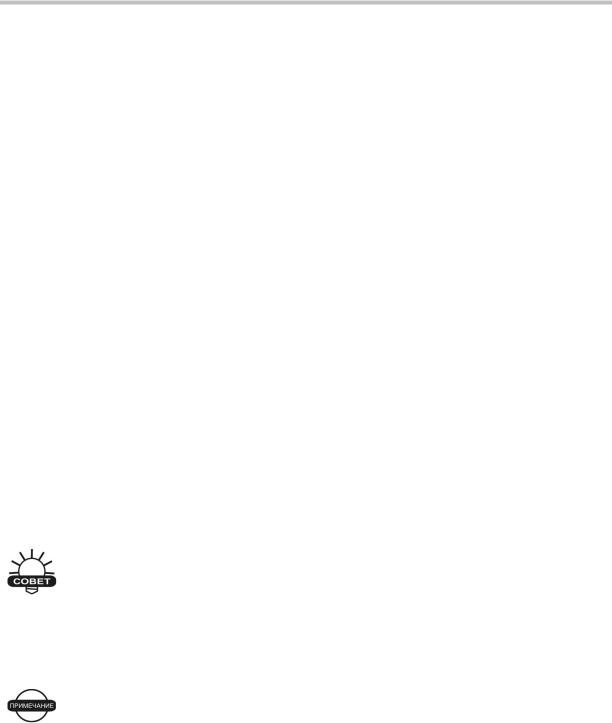
Соглашения, принятые в руководстве
Соглашения, принятые в руководстве
В этом руководстве использованы следующие обозначения:
Обозначение |
Описание |
File > Exit |
Выберите пункт меню File (Файл), затем Exit |
|
(Выход). |
Enter |
Нажмите клавишу Enter (Ввод) клавиатуры. |
Topo |
Полужирным курсивным шрифтом выделено |
|
название заголовков окон и экранных форм. |
Frequency |
Курсивным шрифтом выделено название поля, |
|
области или вкладки в диалоговом окне или |
|
экранной форме. |
Примечание переводчика: названия отображаемых на английском языке элементов пользовательского интерфейса (названия пунктов меню, заголовков окон, кнопок, элементов списка и пр.) приведены в оригинальном виде, в скобках сразу за ними дан поясняющий перевод, пример см. выше.
СОВЕТ
Дополнительная информация, которая может помочь Вам при обслуживании и настройке системы.
ПРИМЕЧАНИЕ
Дополнительная информация о факторах, которые могут оказать влияние на работу системы, ее технические характеристики, результаты измерений или личную безопасность.
.
P/N 7010-0493 |
xi |
|
|
|
|
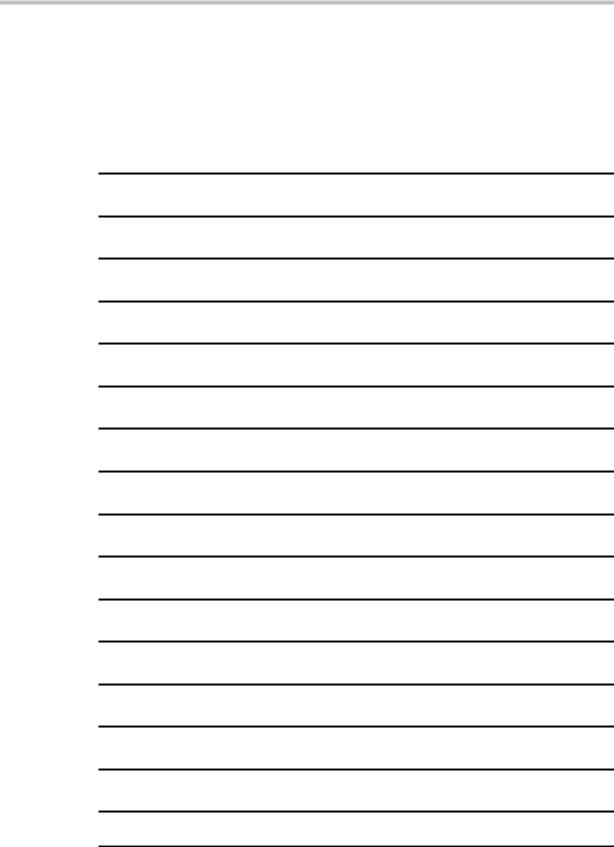
Предисловие
Для заметок:
xii |
TopSURVРуководство пользователя |
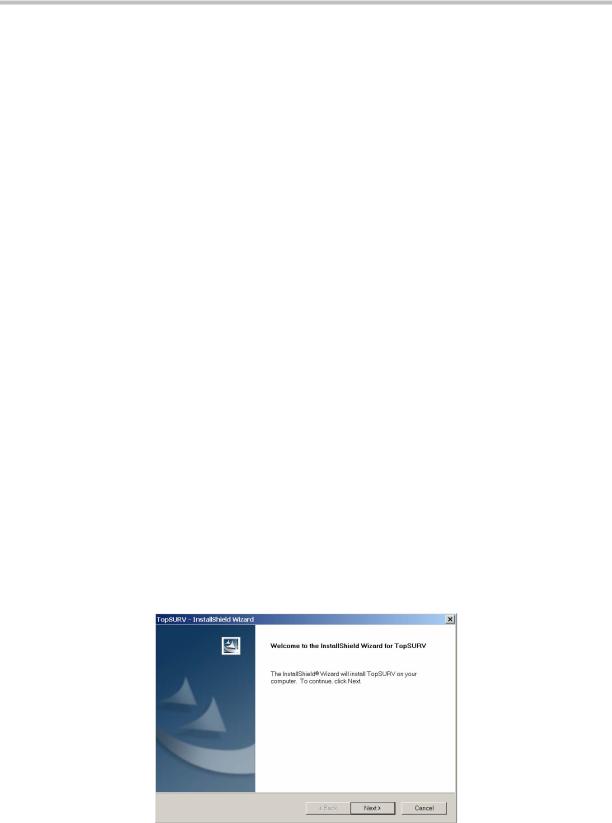
Глава 1
Введение
Системные требования
Полевой контроллер, оснащенный дисплеем с разрешением 240х320 или 320х240 точек, размер ОЗУ не менее 64МБ, размер встроенного диска не менее 64МБ, операционная система WindowsCE версии 3.0 или выше.
Установка TopSURV
Для того чтобы установить TopSURV, используйте Microsoft® ActiveSync® на компьютере, где установлена любая подходящая версия операционной системы Windows ®. Вам также понадобится установить соединение этого компьютера с контроллером, на который будет устанавливаться программа TopSURV.
Установку TopSURV на Ваш компьютер и контроллер выполните следующим образом:
1.Запустите файл TopSURVSetup.exe на Вашем компьютере. Появится окно начала установки (см. рис. 1-1).
Рисунок 1-1. Окно начала установки
P/N 7010-0493 |
1-1 |
|
|
|
|
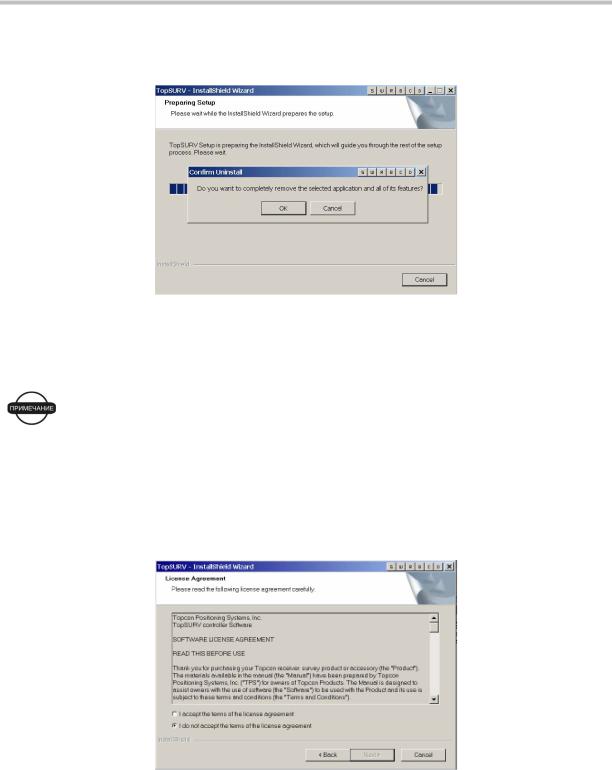
Введение
Если программа TopSURV уже установлена, программа установки выведет на экран следующее окно (см. рис. 1-2):
Рисунок 1-2. Подтвердите удаление
Щелчок на кнопке OK позволит удалить ранее установленную программу TopSURV.
ПРИМЕЧАНИЕ
Это действие не удаляет TopSURV из контроллера.
После окончания удаления программы запустите файл
TopSURVSetup.exe заново.
2.Прочтите Лицензионное соглашение (см. рис. 1-3).
Рисунок 1-3. Лицензионное соглашение
•Если Вы принимаете его условия, выберите пункт "I accept…" и щелкните на кнопке Next (Далее).
1-2 |
TopSURVРуководство пользователя |
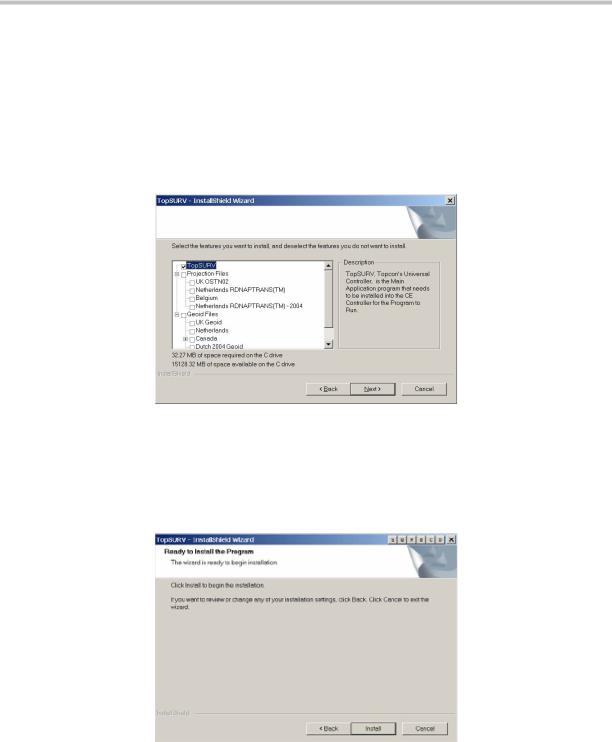
Установка TopSURV
•Если Вы не принимаете условия лицензионного соглашения и отказываетесь от установки программы TopSURV, выберите пункт "I do not accept…" и щелкните на кнопке Next (Далее). Окно программы установки закроется, а TopSURV на компьютер или контроллер установлен не будет.
3.Выберите модули, подлежащие установке (см. рис. 1-4), и щелкните на кнопке Next (Далее).
Рисунок 1-4. Выбор модулей
4.После того, как программа установки определит тип подключенного устройства, она начнет собственно процесс установки.
5.Для начала установки программы в устройство щелкните на кнопке
Install (Установить) (см. рис. 1-5).
Рисунок 1-5. Тип устройства определен
В процессе установки на Ваш компьютер в соответствующие директории копируются установочные файлы, доступные ActiveSync.
P/N 7010-0493 |
1-3 |
|
|
|
|
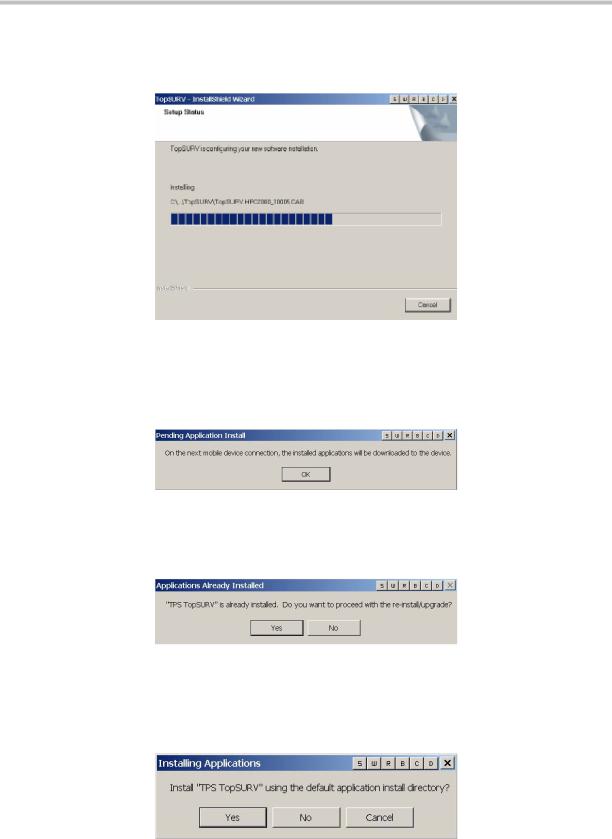
Введение
После этого программа установки запускает ActiveSync и с его помощью устанавливает TopSURV на контроллер (см. рис. 1-6).
Рисунок 1-6. Текущее состояние установки
Если контроллер от компьютера отключен, появится сообщение, приведенное на рисунке 1-7. Подсоединив контроллер, щелчком на кнопке OK продолжите установку.
Рисунок 1-7. Ожидается подключение мобильного устройства
ActiveSync автоматически обнаруживает необходимые файлы на компьютере, и устанавливает их на контроллер (см. рис. 1-8).
Рисунок 1-8. Данные, полученные с мобильного устройства
6.Для установки TopSURV на контроллер в каталог, предлагаемый по умолчанию, щелкните на кнопке Yes в окне Installing Applications (Установка программ) (см. рис. 1-9).
Рисунок 1-9. Установка программ
1-4 |
TopSURVРуководство пользователя |
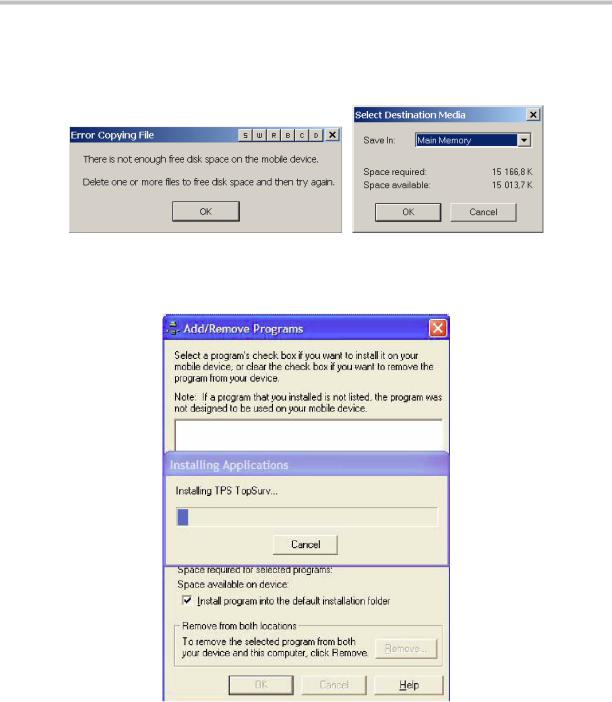
Установка TopSURV
Если в памяти контроллера свободного места недостаточно (см. рис. 1-10), программа предложит удалить какие-либо файлы или программы, или использовать другое запоминающее устройство.
Рисунок 1-10. Очистите диск или выберите другой диск
7.После щелчка на кнопке Yes ActiveSync скопирует установочный файл (файл САВ) из компьютера на контроллер (см. рис. 1-11).
Рисунок 1-11. Установка завершена
8.После окончания передачи данных следуйте инструкциям, появляющимся на экране контроллера, для завершения установки на него программы TopSURV.
После этого появляется окно, в котором предлагается произвести настройку программного обеспечения. Когда это будет сделано,
появится окно Install Shield Wizard Complete (Работа программы установки закончена).
9.Щелкните на кнопке Finish (Готово) для выхода из программы установки.
P/N 7010-0493 |
1-5 |
|
|
|
|
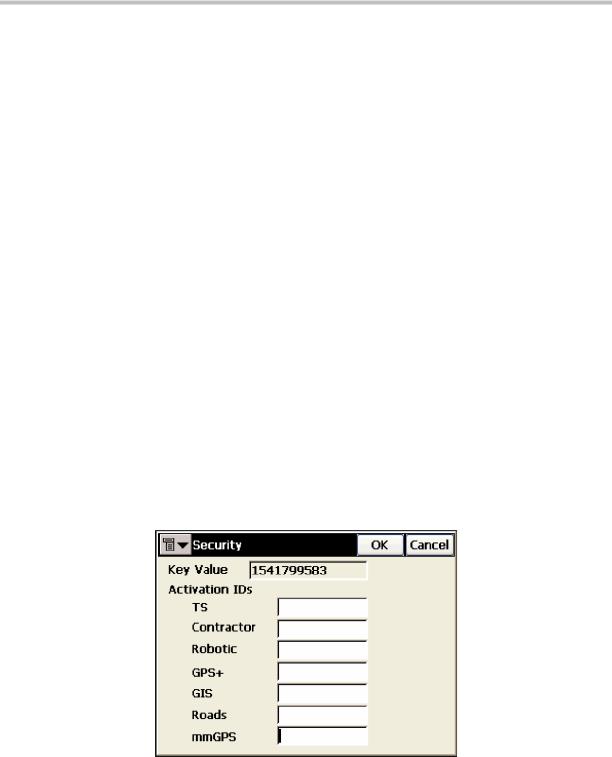
Введение
Удаление TopSURV
Удаление программы TopSURV из контроллера производится как с помощью инструмента Установка/Удаление Программ Windows CE, так и с помощью аналогичного инструмента ActiveSync.
Разграничение доступа
При первом запуске TopSURV требует ввести код доступа, необходимый для начала работы, при этом отображается экранная форма Security (Доступ) (см. рис. 1-12). Обратитесь к представителю Topcon для получения кодов доступа.
•Key Value - номер, идентифицирующий Ваш контроллер; его следует переписать и передать в представителю Topcon.
•Activation IDs - поля, в которые следует ввести коды доступа, предоставляемые Topcon. Эти коды разрешают использование приобретенных Вами программных модулей: TS(Тахеометр), Contractor (Упрощенный), Robotic (Управление Роботизированным Тахеометром), GPS+ (Управление приемником GPS/ГЛОНАСС), GIS (RT DGPS и PP DGPS) (ГИС, DGPS в реальном времени и камеральная обработка), Roads (Трассы) и mmGPS (см. рис. 1-12).
Рисунок 1-12. Экранная форма Security (Доступ)
Экранная форма Security (Доступ) также отображает модули, коды доступа к которым не введены. Такие модули функционируют в демонстрационном режиме с ограниченными возможностями (подробнее см. раздел “Демонстрационный режим” на стр. 1-7).
Для просмотра введенных кодов и задания новых воспользуйтесь пунктом меню Help>Activate Modules (Помощь > .Введение кодов). Экранная форма Security (Доступ) отобразит все введенные коды.
1-6 |
TopSURVРуководство пользователя |
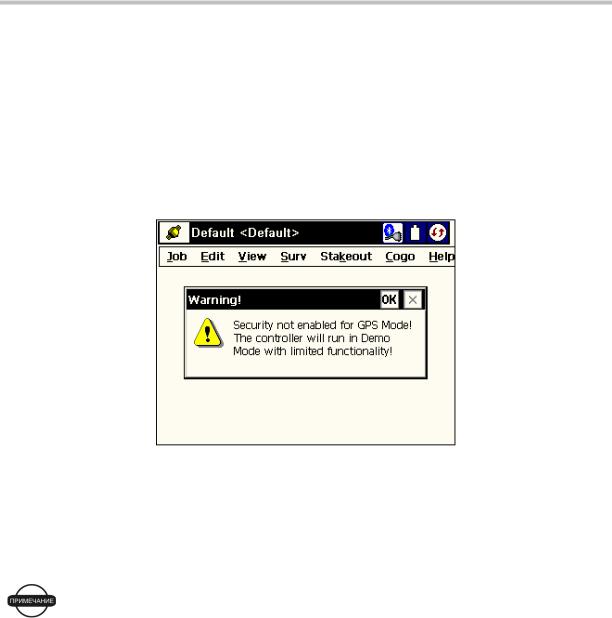
Демонстрационный режим
Демонстрационный режим
При первом запуске программы TopSURV доступен ее демонстрационный режим - для его запуска щелкните на кнопке OK или Cancel экранной формы Security.
После этого отобразится окно с предупреждением, в нем также следует щелкнуть на кнопке OK (см. рис. 1-13).
Рисунок 1-13. Доступ к ознакомительной версии
Демонстрационная версия TopSURV позволяет выполнять все операции, доступные в программе, однако она имеет ограничения по объему хранимой информации. Демонстрационная версия позволяет сохранять данные о 25 точках и трассах длиной до 100м.
ПРИМЕЧАНИЕ
Если аккумулятор контроллера разряжен, может произойти потеря информации. Если появляется предупреждение о разряде аккумулятора, сохраните и закройте текущий проект.
P/N 7010-0493 |
1-7 |
|
|
|
|
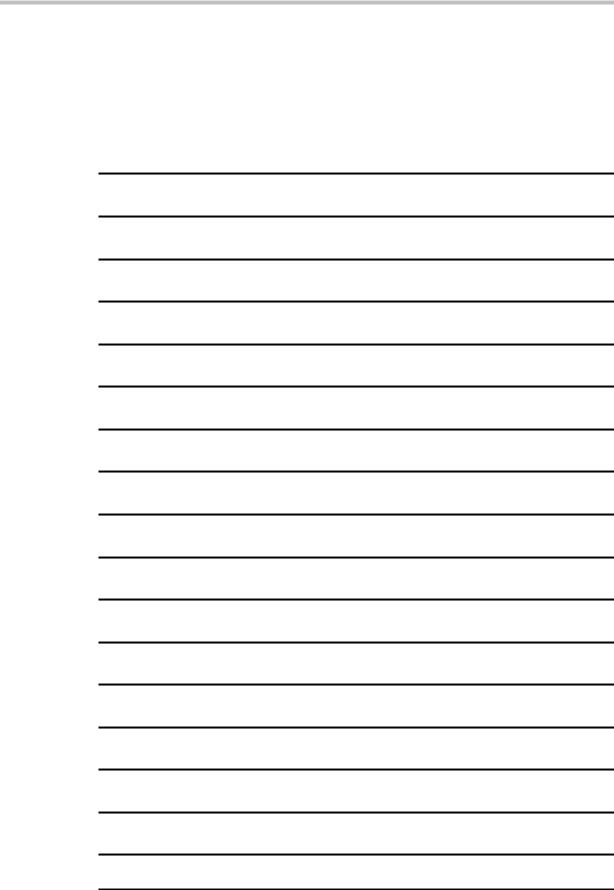
Введение
Для заметок:
1-8 |
TopSURVРуководство пользователя |
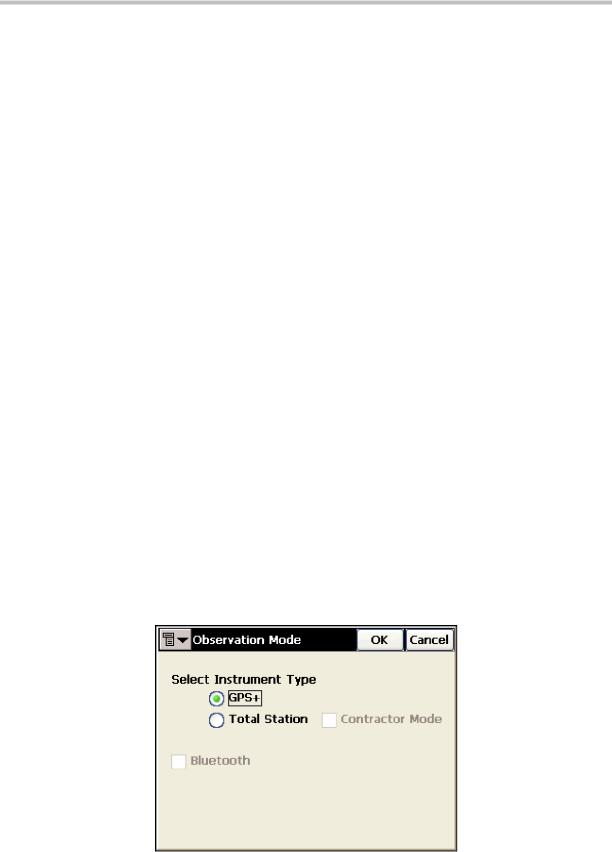
Глава 2
Подготовка к работе
Подключение спутникового приемника GPS+
1.Отцентрируйте спутниковую геодезическую антенну над репером, после чего включите приемник и контроллер.
2.Если приемник и контроллер оснащены приемопередатчиками Bluetooth®, установите тип инструмента GPS+ и включите флажок Bluetooth в TopSURV (эти настройки производятся в экранной форме
Observation Mode (Режим наблюдений)).
Если контроллер уже подключен к другому устройству через Bluetooth, для подключения его к приемнику GPS+ щелкните на пиктограмме  (Повторное соединение) в правом верхнем углу основной экранной формы.
(Повторное соединение) в правом верхнем углу основной экранной формы.
3.Если приемник или контроллер не оснащены Bluetooth или флажок Bluetooth не установлен, соедините приемник и контроллер кабелем и установите тип инструмента GPS+ (эти настройки производятся в экранной форме Observation Mode (Режим наблюдений)).
Рисунок 2-1. Режим работы - GPS
P/N 7010-0493 |
2-1 |
|
|
|
|
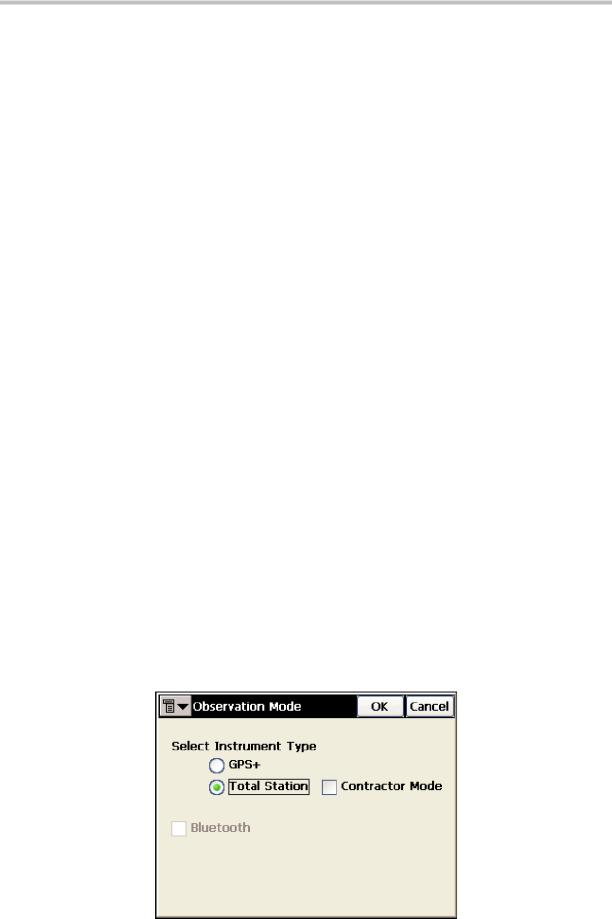
Подготовка к работе
Подключение тахеометра
1.Установите инструмент на штатив и отцентрируйте его над репером.
2.Регулируя длину ножек штатива, выведите крест нитей оптического центрира на центр. Вращая подъемные винты, по круглому уровню приведите прибор в рабочее положение. Включите тахеометр и контроллер.
3.Если тахеометр и контроллер оснащены Bluetooth, выполните следующие действия:
•В тахеометре: выберите канал передачи данных Bluetooth и введите PIN-код.
•В TopSURV: в окне Observation Mode (Режим наблюдений)
выберите тип инструмента Total Station (Тахеометр); выберите модель тахеометра, в качестве способа подключения установите
Bluetooth TS, включите флажок Bluetooth в окне Observation Mode (Режим наблюдений).
•Из списка доступных устройств выберите нужный тахеометр, а в поле кода доступа наберите PIN-код (тот же, что введен в
тахеометре).
Если контроллер уже подключен к другому устройству через Bluetooth,
для подключения его к тахеометру + щелкните на пиктограмме  (Повторное соединение) в правом верхнем углу основной экранной формы.
(Повторное соединение) в правом верхнем углу основной экранной формы.
4.Если тахеометр или контроллер не оснащены Bluetooth или флажок Bluetooth не установлен, соедините тахеометр и контроллер кабелем и в TopSURV установите тип инструмента Total Station (Тахеометр). Убедитесь в том, в тахеометре и контроллере установлены одинаковые параметры передачи данных.
Рисунок 2-2. Режим работы - тахеометр
2-2 |
TopSURVРуководство пользователя |
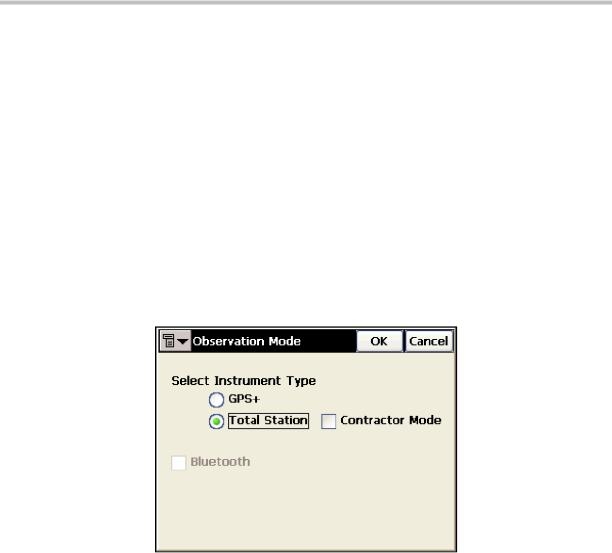
Подключение нивелира
Подключение нивелира
1.Установите инструмент в желаемом месте, широко расставьте и тщательно утопите ножки штатива в землю.
2.Регулируя длину ножек, на глаз приведите нивелир в горизонтальное положение. С помощью подъемных винтов выведите пузырек круглого уровня таким образом, чтобы он не выходил за пределы центральной окружности. Включите нивелир и контроллер. Убедитесь, что в нивелире установлен (Out Module) вывод данных на порт на RS-232C, а в меню выбран режим Measure (Измерения).
3.Подсоедините контроллер к инструменту с помощью кабеля и в TopSURV установите тип инструмента Тахеометр.
Рисунок 2-3. Режим работы – нивелир
P/N 7010-0493 |
2-3 |
|
|
|
|
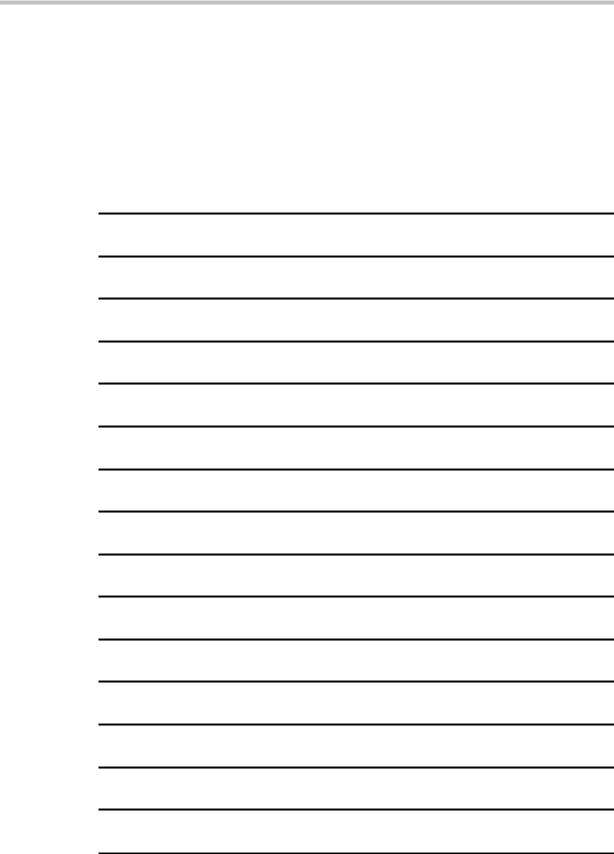
Подготовка к работе
Для заметок:
2-4 |
TopSURVРуководство пользователя |
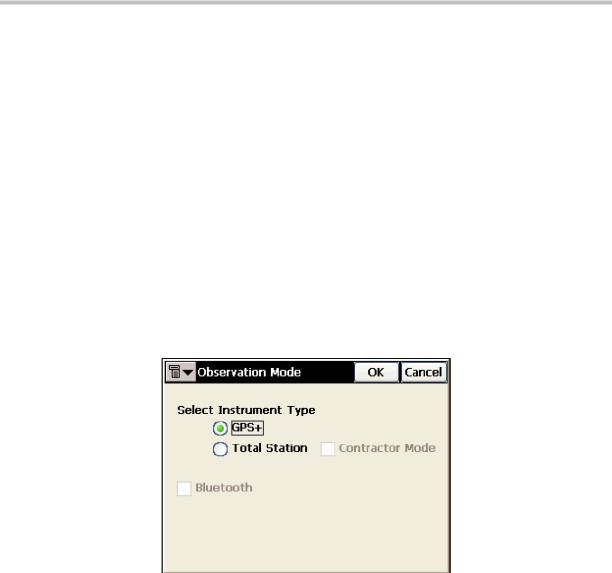
Глава 3
Создание нового проекта
Для начала работы с программой TopSURV и создания нового файла проекта проделайте следующее:
1.Выберите пункт меню Job >Mode (Проект > Режим), установите тип съемки GPS+ или Total Station (Тахеометр), затем щелкните на кнопке OK (см. рис. 3-1).
Рисунок 3-1. Экранная форма Observation Mode (Режим наблюдений)
•Для создания нового проекта выберите пункт меню Job > New (Проект >Новый) или щелкните на кнопке New (Новый) в экранной форме Open Job (Открыть проект), появляющейся при запуске программы. Отобразится экранная форма New Job (Новый проект). Щелчок на кнопке Finish (Закончить) на любом этапе создаст новый проект. Создание проектов для разных типов съемок описывается ниже.
•Ранее созданный проект открывается с помощью экранной формы Open Job (Открыть проект), доступной через пункт меню Job >Open (Проект >Открыть). В этой экранной форме отображается список доступных проектов. Если нужного проекта нет в этом списке, щелкните на кнопке Browse (Обзор). В этой экранной форме выберите *.tsv файл и щелкните на кнопке OK. После того, как проект был открыт, он отображается в списке проектов до удаления.
P/N 7010-0493 |
3-1 |
|
|
|
|

Создание нового проекта
2.В экранной форме Open Job (Открыть проект) выполните одно из следующих действий:
•Выберите проект, который необходимо открыть (см. рис. 3-2). Изначально предлагается открыть проект, выбранный по умолчанию (default). Щелкните на кнопке Open (Открыть).
Рисунок 3-2. Экранная форма Open Job (Открыть проект)
•Для создания нового проекта щелкните на кнопке New (Новый) (см. рис. 3-3). Новый файл проекта создается следующим образом:
Рисунок 3-3. Экранная форма New Job (Новый проект)
Файл проекта содержит все данные, относящиеся к выполняемому проекту: настройки выполняемой работы и Настройки съемки. Настройки Съемки - это набор параметров инструмента и настроек радиоканала, не зависящих от конкретного проекта (одни и те же Настройки Съемки могут быть использованы в нескольких проектах).
3.Для выбора каталога размещения файла нового проекта в экранной форме New Job (Новый проект) (см. рис. 3-3) щелкните на кнопке Browse (Обзор). Введите название проекта и его краткое описание (имя исполнителя и любые необходимые комментарии). После этого щелкните на кнопке Next (Следующий).
3-2 |
TopSURVРуководство пользователя |

4.Как для тахеометра, так и для спутникового приемника GPS+ в
экранной форме Select Survey Config (Выбор Настроек Съемки)
(см. рис. 3-4) необходимо выбрать набор настроек съемки, который является набором параметров, описывающих условия работы и зависящих от используемых инструментов.
По умолчанию предлагается последний использованный набор Настроек Съемки.
Рисунок 3-4. Экранная форма Select Survey Config (Выбор Настроек Съемки)
Создание новых и изменение существующих наборов Настроек Съемки подробно описывается в следующих разделах:
•“Создание набора настроек приемника GPS+” на стр. 3-4
•«Создание конфигурации тахеометра» на стр. 3-31
P/N 7010-0493 |
3-3 |
|
|
|
|

Создание нового проекта
Создание набора настроек приемника GPS+
Новый набор настроек можно создать с помощью пошагового Мастера.
Вы можете выбрать набор настроек из числа шаблонов или создать свой собственный. Списки имеющихся шаблонов выпадают из соответствующих полей. В поле GPS+ Config выберите один из шаблонов или щелкните на кнопке  , для создания нового набора или редактирования параметров, входящих в шаблон.
, для создания нового набора или редактирования параметров, входящих в шаблон.
В экранной форме Configurations (Наборы настроек) перечислены имеющиеся шаблоны (см. рис. 3-5). Вы можете либо редактировать один из них, либо создать свой.
Рисунок 3-5. Экранная форма Configurations (Наборы настроек)
1.Для создания нового набора настроек щелкните на кнопке Add (Добавить).
2.В экранной форме Config: Survey (Настройка: Съемка) выберите тип съемки (RTK, RTK and PP, Network RTK, Real Time DGPS, PP Static, PP Kinematic или PP DGPS) и введите название набора настроек (см. рис. 3-6 на стр. 3-5).
3-4 |
TopSURVРуководство пользователя |
